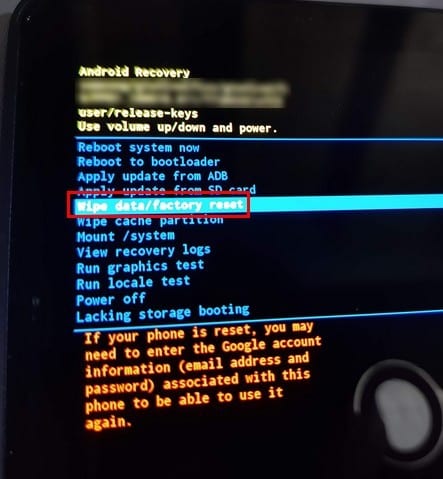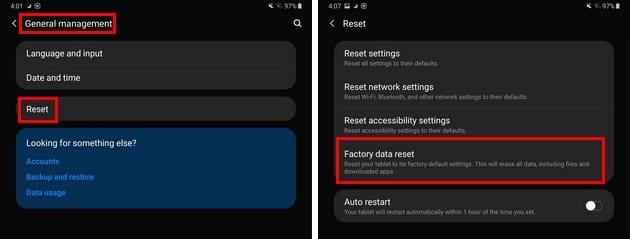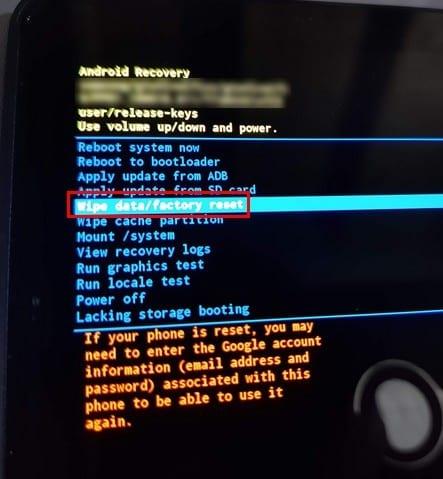Το Samsung Galaxy Tab S5e σας λειτουργεί ξανά; Θα εκπλαγείτε τι μπορεί να κάνει μια καλή επαναφορά, αλλά υπάρχει διαφορά μεταξύ μιας σκληρής και μιας μαλακής επαναφοράς. Η μία μέθοδος σάς επιτρέπει να διορθώσετε πιθανώς το πρόβλημα χωρίς να χρειάζεται να χάσετε καμία πληροφορία, ενώ η άλλη καθαρίζει το tablet σας.
Θα μείνετε με όποιες πληροφορίες και εφαρμογές υπήρχαν στο tablet όταν το βγάλατε για πρώτη φορά από το κουτί. Και οι δύο μέθοδοι είναι εύκολο να επιβεβαιωθούν, αλλά προσέξτε να μην διαγράψετε κατά λάθος σημαντικές πληροφορίες.
Ποια είναι η διαφορά μεταξύ μιας μαλακής και σκληρής επαναφοράς;
Όταν εκτελείτε μια μαλακή επαναφορά , το μόνο πράγμα που κάνετε είναι να απενεργοποιήσετε και να ενεργοποιήσετε ξανά το tablet σας. Με μια σκληρή επαναφορά , αυτό που κάνετε είναι να διαγράψετε όλα όσα έχετε εγκαταστήσει ποτέ στο tablet σας, συμπεριλαμβανομένων τυχόν ενημερώσεων.
Πώς να κάνετε μια μαλακή επαναφορά χρησιμοποιώντας τα κουμπιά
Για να πραγματοποιήσετε μια μαλακή επαναφορά στο tablet σας, πατήστε παρατεταμένα το μικρότερο κουμπί στο μικρότερο κουμπί στην επάνω δεξιά πλευρά του tablet.

Μετά από μερικά δευτερόλεπτα, θα δείτε τις επιλογές για να ενεργοποιήσετε ή να επανεκκινήσετε το tablet σας. Πατήστε το κουμπί επανεκκίνησης και είστε έτοιμοι.
Πώς να εκτελέσετε μια σκληρή επαναφορά (λογισμικό)
Για να επιστρέψετε το tablet σας στην αρχική του ρύθμιση, θα πρέπει να μεταβείτε στη διεύθυνση:
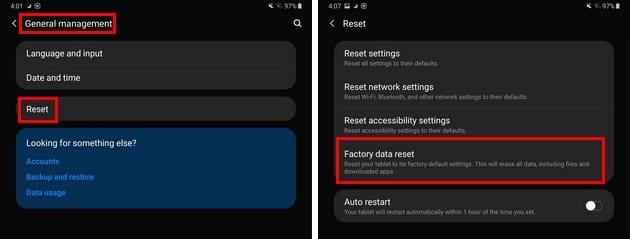
- Ρυθμίσεις
- Genera Management
- Επαναφορά
- Εργοστασιακά στοιχεία
- Διαβάστε όλες τις πληροφορίες που θα διαγράψετε και πατήστε το κουμπί Επαναφορά
Πώς να επαναφέρετε σκληρά ένα Galaxy Tab S5e χρησιμοποιώντας κουμπιά – Λειτουργία ανάκτησης
Θυμηθείτε ότι μια σκληρή επαναφορά θα σβήσει το tablet σας από όλες τις πληροφορίες που προσθέσατε καθώς και τυχόν εφαρμογές που έχετε εγκαταστήσει. Εάν υπάρχουν πληροφορίες που θέλετε να αποθηκεύσετε, βεβαιωθείτε ότι έχετε δημιουργήσει ένα αντίγραφό τους προτού επαναφέρετε τις εργοστασιακές ρυθμίσεις του tablet σας.
Πριν ξεκινήσετε, βεβαιωθείτε ότι το tablet σας είναι φορτισμένο στο 50%. Εάν μπορείτε να το ελέγξετε από τη λίστα σας, κάντε τα εξής:
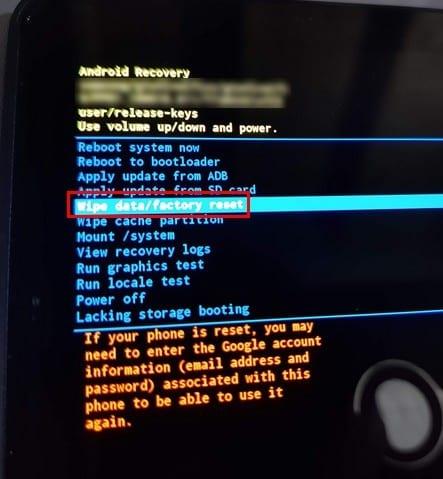
- Βεβαιωθείτε ότι έχετε απενεργοποιήσει το tablet.
- Πατήστε παρατεταμένα το κουμπί λειτουργίας και αύξησης της έντασης ήχου
- Συνεχίστε να πατάτε μέχρι να εξαφανιστεί το λογότυπο εκκίνησης.
- Όταν βρίσκεστε σε λειτουργία ανάκτησης, χρησιμοποιήστε τα κουμπιά αύξησης και μείωσης της έντασης για να μετακινηθείτε στις επιλογές
- Μεταβείτε στην επιλογή Διαγραφή δεδομένων/Επαναφορά εργοστασιακών ρυθμίσεων.
- Πατήστε το κουμπί λειτουργίας για να επιλέξετε επαναφορά εργοστασιακών ρυθμίσεων
- Πατήστε το κουμπί τροφοδοσίας για να επιβεβαιώσετε την επιλογή σας.
συμπέρασμα
Μια καλή επαναφορά κάθε τόσο μπορεί να κάνει καλό στο tablet σας. Μπορείτε να απαλλαγείτε από ανεπιθύμητα αρχεία που καταλαμβάνουν χώρο και επιβραδύνουν το tablet σας. Πρόκειται να επαναφέρετε το tablet σας με το κουμπί ή τη μέθοδο ρυθμίσεων;